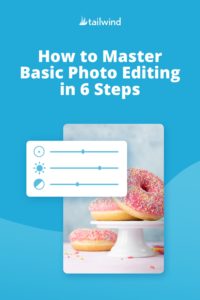6 Adımda Temel Fotoğraf Düzenlemede Nasıl Ustalaşılır
Yayınlanan: 2020-10-14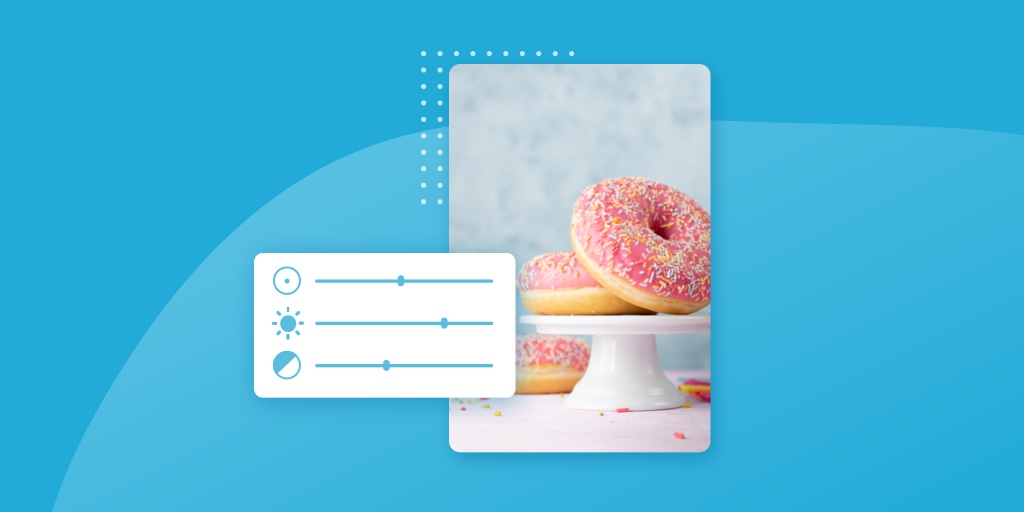
Hiç fotoğrafları nasıl düzenleyeceğinizi öğrenmek için yola çıktınız ve tüm bu süslü fotoğraf düzenleme terimleriyle hemen kafanız karıştı mı? Mükemmel bir şekilde seçilmiş bir Instagram beslemesinin hayalini mi kuruyorsunuz?
Ya da belki de nihai hedefiniz markanız için muhteşem fotoğraflar çekmektir . Fotoğraf yolculuğunuzun neresinde olursanız olun, korkmayın!
Temel fotoğraf düzenleme sürecinin tüm ana özelliklerini gözden geçirerek fotoğrafta ustalığın kapısını açmak üzereyiz.
Başlangıç seviyesinde olsanız bile, bu ipuçları sizi bir profesyonel gibi fotoğraf düzenleme yolunda yol gösterecek !
Başlayalım!
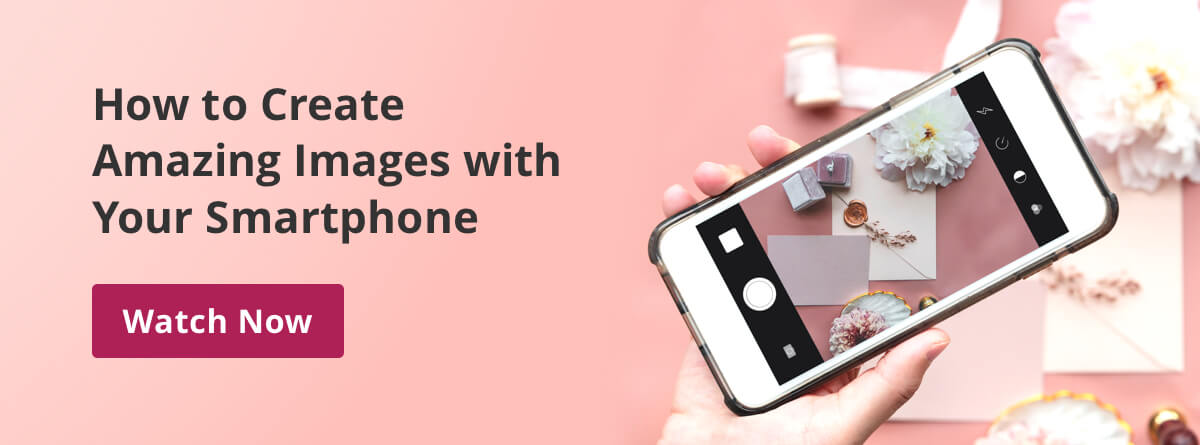
Yeni Başlayanlar İçin Fotoğraf Düzenleme: Başlamadan Önce Bilmeniz Gereken İpuçları
Dalmadan önce, akılda tutulması gereken bazı pasajlar:
Hangi fotoğraf düzenleme yazılımıyla başlayacaksınız? Snapseed ve VSCO, mobil cihazınızda düzenleme yapmak için harika uygulamalardır.
Fotoğraf makinemle çektiğim fotoğraflar için dizüstü bilgisayarımda Adobe Lightroom fotoğraf düzenleyicisini kullanıyorum ve ayrıca harika bir mobil uygulaması var.
RAW veya JPEG? Bunlar, fotoğrafçılığınız için iki farklı formattır. RAW'da çekim yapmak sıkıştırılmamış, yani çok daha ayrıntılı bir şekilde düzenleyebileceksiniz.
JPEG formatında çekim yapmak, fotoğrafınızı sıkıştırır, böylece fotoğrafınızda çok fazla ince ayar yapamazsınız. Mümkünse RAW çekim yapmanızı öneririm .
Yaratıcılığınızı özgür bırakın. Öğrenmenin en iyi yolu, düzenleme aracınızla oynamanıza izin vermektir. Her özelliği keşfederek fotoğrafınızın hangi kısımlarını etkilediğini gerçekten hissedin.
Sevdiğiniz fotoğrafçıları takip edin. Pratik yapmaya devam etmeniz için size ilham veren işe daldığınızdan emin olun!
Bir markanız varsa, estetiğiniz nedir? Fotoğraflarınızın anında tanınabilir olmasını istiyorsunuz. Düzenlemeyi ne kadar çok uygularsanız, markanızı ve ürünlerinizi en iyi temsil eden stili o kadar hızlı bulursunuz.
Şimdi iyi şeylere geçelim: çarpıcı fotoğraf düzenlemeleri yapmak.
Birinci Adım: Fotoğrafınızı Kırpın ve Hizalayın
Fotoğrafınızı düzenlemenin önemli bir ilk adımı kırpma ve hizalamadır . Bu, fotoğrafınızı çarpıcı nihai biçimine yaklaştırır.
Muhtemelen, resminizin istenmeyen kenarlarını kesmek anlamına gelen kırpma işlemine aşinasınızdır.
Örneğin, bir gün batımının harika bir fotoğrafını çekerseniz, ancak yanda çirkin bir telefon direği varsa, onu kesersiniz, böylece artık görünmez olursunuz.
Ya gün batımı fotoğrafınızdaki ufuk eğriyse? Hizalama aracının devreye girdiği yer burasıdır: o ufuk çizgisini düzeltmek için referans olarak kullanmak üzere resminizin üstüne bir ızgara yerleştirir.
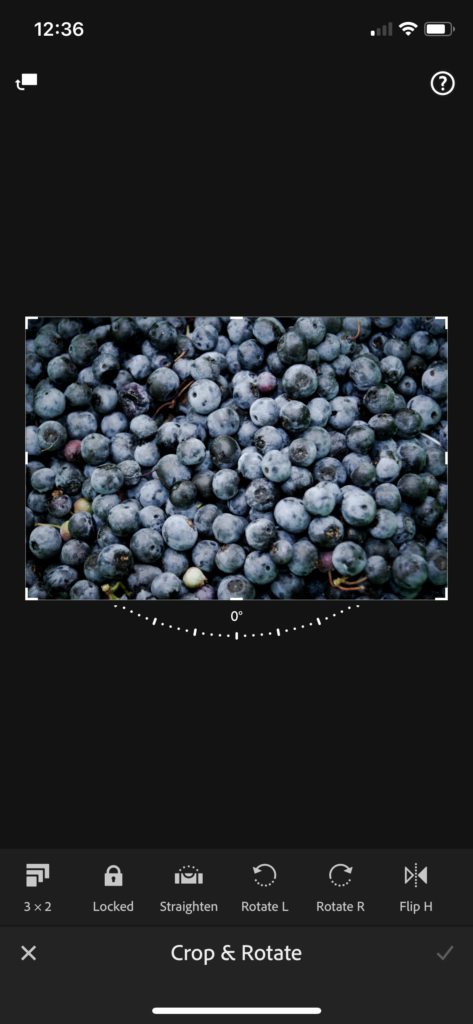
İkinci Adım: Pozlamayı ve Kontrastı Ayarlayın
Kırpma ve hizalamadan sonra ayarlamak isteyeceğiniz ilk şeylerden biri pozlamadır. Bu, fotoğrafınızın ne kadar parlak veya karanlık olduğu anlamına gelir !

Resminiz çok karanlık olduğunda yetersiz pozlanır ve çok parlak olduğunda aşırı pozlanır. Fotoğrafınızın parlak kısımları beyaz bir parıltı vereceği için fazla pozlanmış olduğunu bileceksiniz.
Ayrıca kontrasta da dikkat edin . Kontrast, fotoğrafınızdaki ışıklar ve karanlıklar arasındaki farktır.
Düzenleme sırasında kontrastı artırdığınızda, parlaklıklarınız daha parlak, gölgeleriniz ise daha koyu olacaktır.

Üçüncü Adım: Beyaz Dengesi, Sıcaklık ve Renk Tonu ile Oynayın
Şimdi fotoğraf düzenleme işleminizin ince ayarına biraz daha giriyoruz. Beyaz dengesi, sıcaklık ve renk tonu hakkında konuşalım .
Beyaz dengesi , fotoğrafınızdaki ışığın genel doğruluğunu ayarlar, yani gözünüze beyaz gelen resimde beyaz olarak çıkar.
Hiç genel olarak oldukça mavi (havalı) veya turuncu (sıcak) görünen bir fotoğraf çektiniz mi? Beyaz dengesi ayarınızın düzelttiği şey budur.
Fotoğraf makinenizde, çekim yaptığınız ortamın güneşte, gölgede, bulutlu vs. olmasına göre önceden ayarlanmış bir beyaz dengesi seçebilirsiniz.

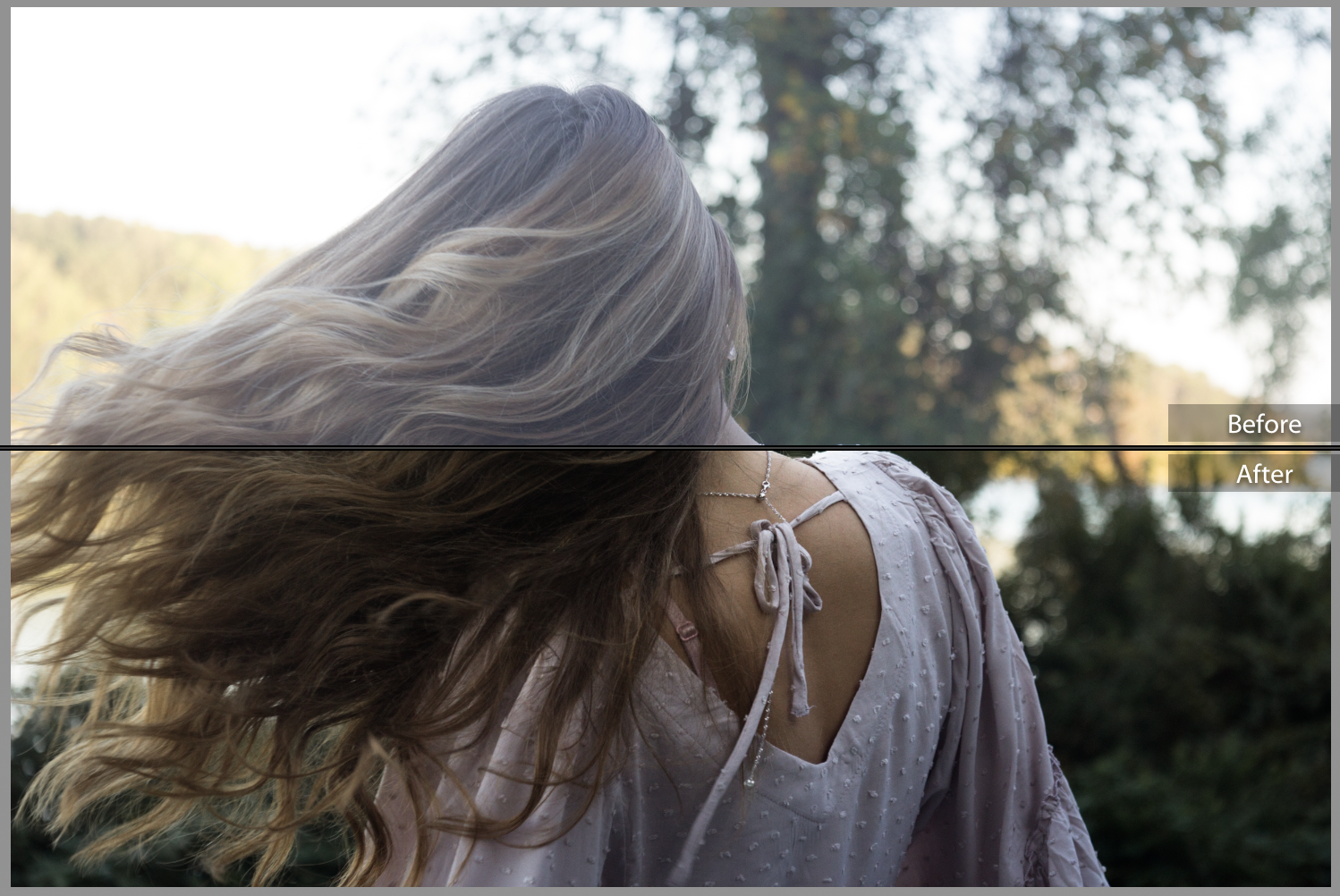
Otomatik beyaz dengesi ayarı da vardır, ancak her zaman en doğru ayar olmayabilir. Bulunduğunuz yere en yakın olan ayarı seçmeye çalışın.
Her ışık kaynağının bir sıcaklığı vardır . Örneğin, gölgede bir fotoğraf çekerseniz, çok sıcak olacak güneş ışığından daha serin görünür. Gözlerimiz bu farklılıkları bizim için düzenler, böylece biz fark etmeyiz, ancak kamera onu alır ve renkleri ve ten tonlarını çarpıtabilir!
Işığın da bir tonu vardır . Renk tonu, mavi-turuncu spektrumda olmak yerine, yeşil-eflatun spektrumundadır. Çoğunlukla iç mekanlarda veya yapay ışık kullanıyorsanız, renk tonu bazen her iki yönde de çok fazla sallanabilir.
Dördüncü Adım: Parlaklık, Öne Çıkanlar ve Gölgelerle Çalışın
Pozlama ve parlaklık arasında küçük bir fark var. Pozlama, fotoğrafınızın zaten daha açık olan alanlarını aydınlatmaya biraz daha fazla önem verir ve parlaklık özelliği, bir bütün olarak görüntünüze daha fazla odaklanır.
Fotoğrafınızın yalnızca ışıklarını veya karanlıklarını ayarlamak istiyorsanız, açık tonlar ve gölgeler araçlarıyla çalışacaksınız.
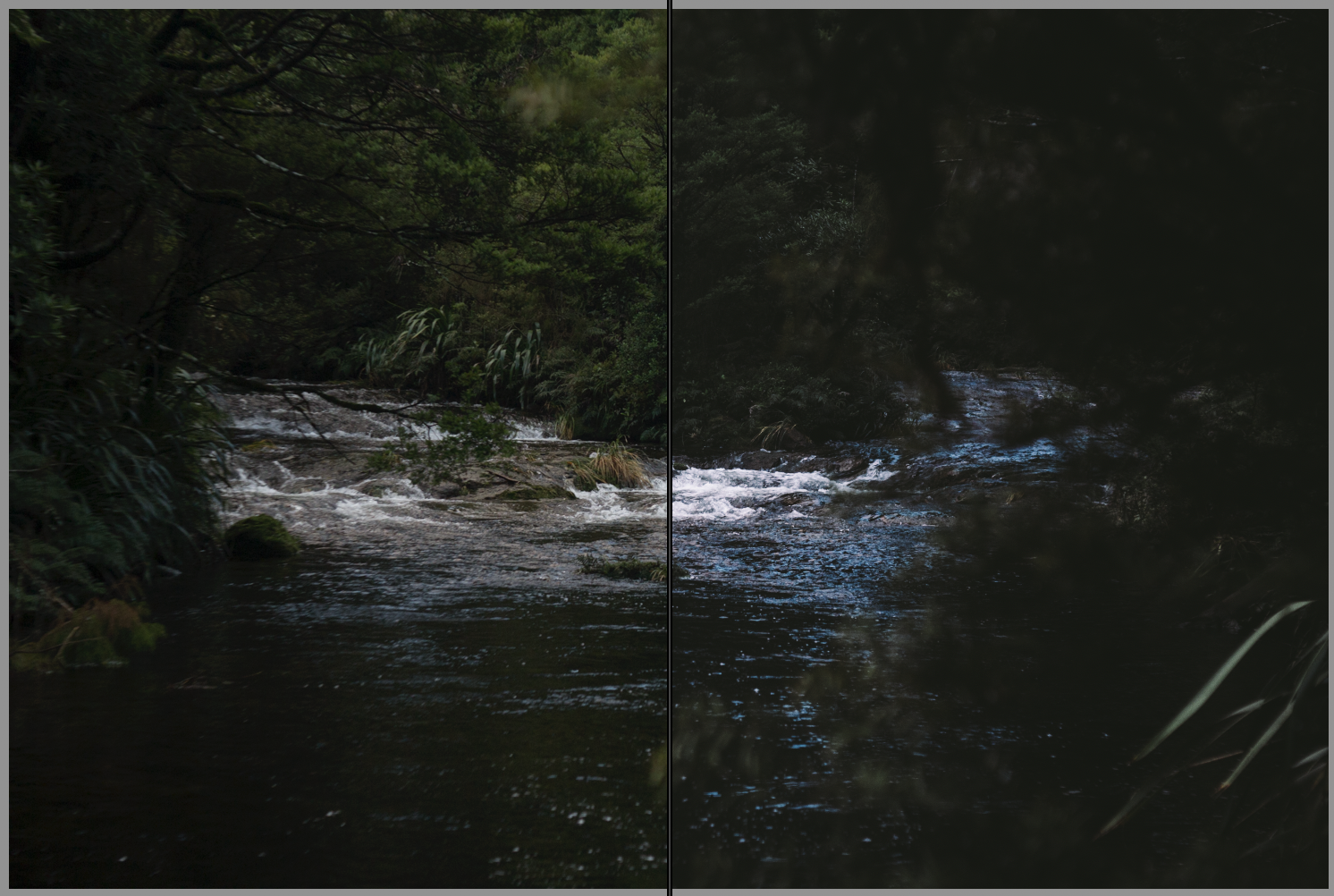
Göründüğü kadar basit: Vurgularla çalışmak resminizin parlak alanlarını artıracak veya azaltacak ve gölgeler de aynı şeyi karanlıklar için yapacak.
Beşinci Adım: Renklerinizin Doygunluğunu ve Canlılığını Değiştirin
Doygunluk , fotoğrafınızdaki tüm renklerin ne kadar canlı olduğunu ifade eder. Doygunluğu arttırırsanız, her bir renk gerçekten yoğun hale gelecektir.
Canlılık aracı , özellikle resminizdeki soluk renkleri hedefleyerek onları daha canlı hale getirir.

Her rengi manuel olarak da ayarlayabilirsiniz. Fotoğraf düzenleme programınızda, her bir rengi ayrı bir ölçeğe ayırdığı yeri bulun. Bu genellikle HSL olarak etiketlenir ve ton, doygunluk ve parlaklık araçlarını burada bulabilirsiniz.
Diyelim ki fotoğrafınızda maviyi artırmak istiyorsunuz. Mavi rengi daha fazla öne çıkarmak için renk tonunu, daha canlı hale getirmek için doygunluğu ve mavileri daha parlak veya daha koyu yapmak için parlaklığı kullanın.
Alışmak için bunlarla oynayın!
Altıncı Adım: Keskinliği, Netliği ve Gürültüyü Ayarlayın
Fotoğrafınızı düzenlerken yapabileceğiniz diğer bazı ayarlamalar keskinlik, netlik ve gürültüdür.
Keskinleştirme, genellikle bulanık bir görüntüyü düzeltme girişimleri için kullanılır, ancak fotoğrafınızın dokusunu kolayca çarpıtabilen titiz bir araçtır.
İşleri netleştirmek istiyorsanız, daha incelikli netlik aracını da deneyebilirsiniz. Resminizin netliğini artırmak, fotoğrafta görünen dokuları artıracaktır.
Gürültü , görüntünün tamamına oturan grenliliktir. Bazı film fotoğraflarında veya gerçekten karanlık olan ve düzenleme sırasında onları çok fazla aydınlatmanız gereken fotoğraflarda kolayca görülebilir.
Fotoğrafınızı bozmadan az miktarda paraziti gidermek mümkündür. Düzenleme programınız “gürültü azaltma” seçeneklerine sahip olacaktır.
Profesyonel fotoğraf düzenleme ipucu: Aşırı yapılırsa, resminizdeki dokuların çoğunu alıp neredeyse boyanmış bir görünüm verebilir.
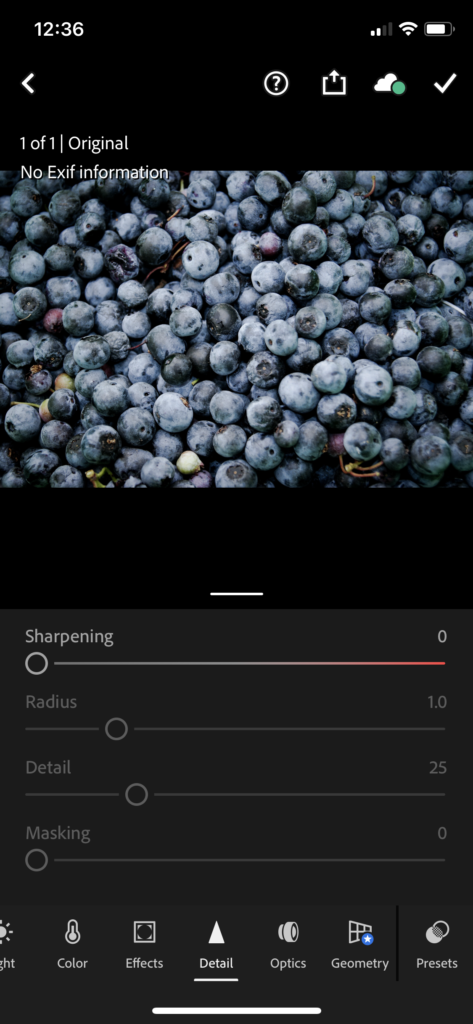
Fotoğraf çekerken aydınlatmanızın iyi olduğundan emin olmak önemlidir, böylece sonunda aşırı miktarda gürültü olmaz.
Sonuç: Bir Profesyonel Gibi Fotoğraflar Nasıl Düzenlenir
Unutmayın: pratik yapmak mükemmelleştirir! Bu ipuçlarıyla kısa sürede bir fotoğraf düzenleme uzmanı olacaksınız.
Resimleri nasıl düzenleyeceğinizi öğrenmeye başlamak için biraz motivasyona ihtiyacınız varsa , çalışmaları size dışarı çıkıp daha fazla fotoğraf çekmeniz için ilham veren fotoğrafçıları takip edin.
Fotoğraf düzenleme programınızda yaratıcılığınızın çıldırmasına ve farklı öğelerle oynamasına izin verin.
Asla bilemezsin, yanlışlıkla benim yaptığım gibi imza stilini keşfedebilirsin!
Referans İçin Beni Sabitle :